Phục hồi file shift delete
Khôi phục dữ liệu vừa shift delete
Khôi phục dữ liệu vừa shift delete, khôi phục dữ liệu bị xóa luôn là vấn đề muôn thuở được nhiều người dùng quan tâm. Bởi trong quá trình sử dụng bằng cách này hay cách khác dữ liệu bị xóa khỏi ổ cứng và người dùng đột nhiên nhận ra có dữ liệu mình cần dùng trong đó. Trong đó vấn đề khôi phục dữ liệu shift delete là một trong những vấn đề được quan tâm nhiều nhất.
Bạn đang xem: Phục hồi file shift delete
→ Ưu đãi cực lớn khi Thay Ổ Cứng Laptop Chính Hãng

Thông thường khi xóa các file trong máy người dùng thường xóa bằng cách chọn file à chuột phải à chọn delete hoặc dử dụng phím delete trên bàn phím, kéo thả file vào biểu tượng thùng rác. Với những cách thông thường này thì việc lấy lại dữ liệu vô cùng dễ dàng. Bạn chỉ cần vào thùng rác chọn file cần khôi phục à click chuột phải và chọn Restore là có thể khôi phục file ngay lập tức.
Nhưng với cách sử dụng tổ hợp phó shift + delete thì không như vậy. Với cách xóa này dữ liệu sẽ không được chuyển đến thùng rác. Vì thế rất nhiều người cảm thấy tuyệt vọng và nghĩ đã mất dữ liệu vĩnh viễn. Trên thực tế bạn hoàn toàn có thể khôi phục dữ liệu shift delete. Bởi những dữ liệu này không hoàn toàn bị xóa đi mà đang ở dạng RAW giống như khi bị format.
Xem thêm: Mua Bán Acc Fifa Online 3 Uy Tín, Acc Nick Fifa Online 4, Acc Nick Fifa Online 4
Khôi phục dữ liệu vừa shift delete - Tham khảo cách khắc phục của chúng tôi
Khôi phục dữ liệu vừa shift delete là điều hoàn toàn có thể như đã nói ở trên. Tuy nhiên việc lấy lại này cần sự trợ giúp của các phần mềm hỗ trợ. Việc bạn cần làm đó là sau khi xóa file không nên làm gì với laptop tránh cho việc dữ liệu bị ghi đè gây khó khăn cho việc lấy lại.
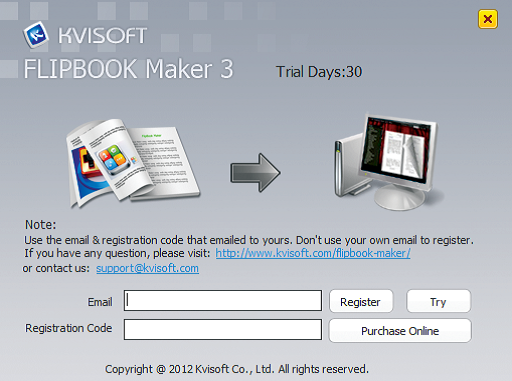
Hiện nay có rất nhiều phần mềm hỗ trợ việc khôi phục dữ liệu shift delete. Tuy nhiên ở bài viết này chúng tôi muốn giới thiệu đến bạn phần mềm Kvisoft
Bước 1: Tải và cài đặt phần mềm Kvisoft vào máy
Bước 2: Trong giao diện khởi động của phần mềm chọn Hard Drive
Bước 3: Ở cửa sổ vừa hiện ra chọn ổ có chứa dữ liệu bị shift delete và tích vào Deep Scan
Bước 4: Chọn start để chương trình bắt đầu quét
Bước 5: Sau khi phần mềm quét xong tại danh sách những file hiện ra tích chọn file cần khôi phục và chọn Recover để khôi phục lại.
Lưu ý: thời gian quét và khôi phục dữ liệu shift delete dài hay ngắn phụ thuộc vào dung lượng các file cần khôi phục. Để có thể tìm được dữ liệu cần khôi phục nhanh hơn bạn có thể lọc theo loại dữ liệu hoặc theo ngày.









